Si të transferoni Yandex.Disk në një ndarje tjetër të diskut. Rezervimi në diskun Yandex cloud. Rezervimi i skedarëve në retë Ku të ruani kopjet rezervë: në një HDD të jashtëm ose besoni në cloud
Ditën e mirë të gjithëve! Sot po flasim për një shërbim shumë të përshtatshëm që kam përdorur në punën time për një kohë të gjatë - Disk Yandex. Çfarë lloj "bishë" është kjo? - mund të pyesni. Unë do të flas për këtë në detaje në artikullin më poshtë. Nëse keni ndonjë pyetje, pyesni ato në komente, ne do ta kuptojmë dhe do të kërkojmë përgjigje! Ndërkohë, le të njihemi me një nga depozitat më të përshtatshme të skedarëve nga zhvilluesit e motorit të kërkimit popullor rus Yandex.
1. Disk Yandex: çfarë është
Yandex.Disk është një ruajtje popullore cloud që lejon përdoruesit të ruajnë informacione të ndryshme (foto, video, audio, tekste dhe skedarë të tjerë) në të ashtuquajturën "cloud", d.m.th. në një server në rrjet. Të dhënat e ruajtura në Yandex.Disk mund të ndahen me përdorues të tjerë, si dhe të aksesohen nga pajisje të ndryshme - kompjuterë të tjerë, tabletë dhe telefona inteligjentë. Versioni bazë i Yandex.Disk është plotësisht falas dhe i disponueshëm për të gjithë. Mbaj mend që në vitin 2012 regjistrimi bëhej vetëm me ftesë dhe përdora një shërbim alternativ - Dropbox. Por tani kam kaluar plotësisht në Yandex Disk Cloud. Në fund të fundit, falas, madje edhe i arritshëm nga kudo, 10 GB nuk janë kurrë të tepërta.
2. Yandex Disk: si të përdorni - udhëzime hap pas hapi
Pra, ju binda dhe ju vendosët të instaloni Yandex Disk në kompjuterin tuaj. Tani le të hedhim një vështrim më të afërt se si të përdorim Yandex Cloud (i quajtur gjithashtu Yandex.Disk, pasi është një ruajtje e të dhënave cloud).
2.1. Si të krijoni Yandex Disk (regjistrimi në Yandex Cloud)
Për të filluar përdorimin e Yandex.Disk, ju duhet regjistrohuni dhe krijoni një kuti postare nga Yandex(nëse e keni tashmë një, shkoni direkt në pikën e dytë).
4. Instalimi i Yandex.Disk në një smartphone. Aplikacionet falas janë të disponueshme për iOS dhe Android, kështu që mund t'i shkarkoni lehtësisht nga App Store dhe Google Play. Aplikacioni për iOS nuk ka një vlerësim shumë të lartë, ka disa mangësi, të cilat mund të shihen në rishikime.

2.3. Disk Yandex: sa hapësirë e lirë?
Menjëherë pas regjistrimit dhe instalimit të Yandex.Disk, mund të hyni 10 GB hapësirë të lirë në Re. Kjo është mjaft e mjaftueshme për fillim; më zgjati rreth gjashtë muaj. Çfarë duhet të bëni nëse nuk ka hapësirë të mjaftueshme?
- 10 GB shtesë falas për të ftuar miqtë. Mund të merrni 512 MB hapësirë falas në renë kompjuterike për çdo mik që ftoni. Shkoni këtu - https://disk.yandex.ru/invites dhe do të shihni lidhjen tuaj të referimit, të cilën duhet ta kopjoni dhe dërgoni te miqtë tuaj. Pasi çdo përdorues të regjistrohet duke përdorur lidhjen tuaj, ju do të merrni hapësirë shtesë në disk dhe shoku i ftuar do të marrë një shtesë prej 1 GB.

- Shtesë deri në 250 GB si dhuratë nga partnerët Yandex. Promovime të ndryshme mbahen rregullisht që do t'ju lejojnë të merrni gigabajt shtesë hapësirë të lirë. Ju mund të gjurmoni promovimet aktuale në këtë faqe.
Dhe sigurisht, siç mund të prisni nga Yandex, mund të blihet hapësirë shtesë. Megjithatë, kënaqësia nuk është e lirë:

Nëse keni nevojë për shumë hapësirë në Cloud, por nuk dëshironi të paguani, mund të krijoni disa kuti postare dhe të krijoni Yandex.Disk për secilën prej tyre.
2.3. Hyni në Yandex Disk
Regjistrimi ka përfunduar, hapësira në dispozicion është rregulluar, lind pyetja - ?
Ju mund të shikoni skedarët e shkarkuar në disa mënyra:
1. Hapni shkurtoren e dosjes Yandex.Disk në Desktop, nëse nuk e keni fshirë atë pas instalimit.
2. Hapni Yandex.Disk në dosjen My Computer.
3. Klikoni në ikonën Yandex.Disk në shiritin e detyrave, që ndodhet në këndin e djathtë të ekranit.

4. Hyni në postën tuaj Yandex përmes çdo shfletuesi dhe në krye do të ketë një lidhje me Cloud:
6. Shkoni në faqen kryesore të Yandex ndërsa jeni regjistruar në emailin tuaj. Në këndin e sipërm të djathtë do të ketë një lidhje me Yandex.Disk:

2.4. Si të ngarkoni skedarë në Yandex Disk - 7 mënyra të thjeshta
Le të shqyrtojmë tani pikën më të rëndësishme, për shkak të së cilës kemi ndërmarrë të gjitha këto veprime -. Përsëri, ka disa mënyra për ta bërë këtë:
1. Përmes menusë së kontekstit. Zgjidhni skedarin që duhet të ngarkohet në Cloud, klikoni me të djathtën mbi të dhe zgjidhni artikullin: "Yandex.Disk: Kopjo lidhjen publike":

2. Kopjoni skedarin në dosjen Yandex.Disk(Kam shkruar më lart se si të futet). Si parazgjedhje, kjo dosje sinkronizohet automatikisht, kështu që kur të kopjoni atje, të gjithë skedarët do të shtohen menjëherë në diskun tuaj.
3. Ngarkoni skedarë përmes aplikacionit celular iOS ose Android. Unë mund ta konsideroj këtë metodë në një artikull të veçantë, nëse lini një dëshirë të tillë në komente.
4. Ngarko një skedar në Cloud përmes shfletuesit. Për ta bërë këtë, thjesht tërhiqni dhe lëshoni skedarët e zgjedhur në një dritare të shfletuesit me Yandex.Disk të hapur:

5. Kopjimi i skedarëve të njerëzve të tjerë. Nëse dikush ka ndarë me ju një lidhje me një skedar që është ruajtur në Yandex.Disk, mund ta ruani lehtësisht në Cloud tuaj. Për ta bërë këtë, duhet të ndiqni lidhjen e dërguar si https://yadi.sk/*** dhe të klikoni në butonin "Ruaj në Yandex.Disk" në të djathtë.


Ata gjithashtu shpesh pyesin - si të ngarkoni një dosje në Yandex Disk. Parimi është i njëjtë siç u tha më sipër në seksionin e skedarëve. Por ka edhe një avantazh shtesë - dosja mund t'i caktohet aksesit të përbashkët. Në këtë mënyrë, përdoruesit e tjerë të cilëve u jepni të drejta aksesi do të mund të shikojnë dhe shkarkojnë skedarë në këtë dosje, si dhe të ngarkojnë skedarët e tyre atje.

Si të ngarkoni një video në Yandex Disk?– është gjithashtu një pyetje shumë e njohur nga përdoruesit e Cloud. Kjo për faktin se skedarët video janë zakonisht të mëdhenj dhe shumë njerëz shqetësohen se thjesht nuk "përshtaten" dhe nuk mund të ruhen atje. Kjo nuk është e vërtetë, skedarët video, ashtu si fotot, mund të ngarkohen dhe ruhen në Yandex.Disk.
2.5. Yandex Disk: si të transferoni skedarë te një përdorues tjetër

Mund të hiqni gjithashtu aksesin në skedar duke klikuar miun dhe duke e zhvendosur në pozicionin OFF.
Nëse për ndonjë arsye duhet të hiqni Yandex.Disk nga kompjuteri juaj, atëherë duhet të bëni të njëjtën gjë si me një aplikacion të rregullt - përdorni mjete standarde të sistemit operativ.
Le të vazhdojmë: Filloni -> Paneli i kontrollit -> Programet dhe veçoritë
Në dritaren që shfaqet, zgjidhni Yandex.Disk (zakonisht është i fundit në listë) dhe klikoni butonin "Fshi". Skedarët e shkarkuar do të mbeten në llogarinë tuaj; vetëm aplikacioni do të fshihet nga kompjuteri juaj.

Sot ne paraqesim klientin e shumëpritur Yandex.Disk për Linux. Madje mund të thuhet "veçanërisht për Habrahabr", pasi asnjë përmendje e vetme e Disk këtu nuk ishte e plotë pa pyetje në lidhje me klientin për Linux.
Ai ka të gjithë funksionalitetin bazë që kanë klientët për OS X dhe Windows, dhe akoma më shumë (lidhjet simbolike!), dhe një veçori - është i bazuar në konsolë.
Lexoni më poshtë se si është konfiguruar, çfarë saktësisht mund të bëjë dhe si është projektuar saktësisht dhe çfarë ishte e vështirë të bëhej në të.
Mund ta instaloni. Menjëherë pas instalimit të paketës, komanda do të shfaqet në terminal yandex-disk, përmes së cilës më pas zhvillohet komunikimi me renë Yandex. Pas kësaj ju duhet të ekzekutoni manualisht komandën konfigurimi.
Magjistari i cilësimeve ju lejon të zgjidhni një dosje për sinkronizim në modalitetin e dialogut, të aktivizoni autorun në fillimin e sistemit, të konfiguroni punën përmes një serveri proxy (nëse, sigurisht, përdorni një) dhe të identifikoheni në Yandex.Disk. Kur konfiguroni manualisht, gjëja e parë që duhet të bëni është të identifikoheni. Pas kësaj, do të krijohet një konfigurim në dosjen .config të vendosur në drejtorinë kryesore, në të cilën mund të konfiguroni shtegun për në dosjen e sinkronizimit (mund ta specifikoni manualisht në tastierë), specifikoni shtegun për në skedarin e shenjës, specifikoni dosjet që do të sinkronizohen ose nuk do të sinkronizohen dhe specifikoni cilësimet e serverit proxy.
Sinkronizimi selektiv është i mundur në Yandex.Disk. Ekipi përjashtojnë do t'ju lejojë të përjashtoni dosjen nga sinkronizimi: të gjitha ndryshimet e bëra në të pas kësaj nuk do të dërgohen në re.
Opsioni Lexo vetem do t'ju lejojë të ndryshoni skedarët në nivel lokal, pa i ngarkuar ato në cloud. Nëse lindin konflikte me ndryshimet lokale, këto të fundit do të ruhen në skedarë të riemërtuar dhe ndryshimet nga cloud do të sinkronizohen. Opsioni mbishkruaj do të mbishkruajë skedarët e modifikuar lokalisht në modalitetin vetëm për lexim.
Nuk mund të mos mburremi me inovacionin më interesant në thelbin e sinkronizimit - tani e tutje ne mbështesim sinkronizimin e lidhjeve simptome! Nëse hasni ndonjë vështirësi ose pyetje në përdorimin e klientit të konsolës së komandës njeri Dhe ndihmë do t'ju ndihmojë t'i kuptoni ato në një mënyrë të thjeshtë dhe të arritshme.
Si është bërë
Në mënyrë që në të ardhmen kodi të mund të përdoret për të implementuar klientë për sisteme të ndryshme operative, u vendos që të shkruhet në C++. Ne zhvendosëm pjesë të kodit specifike për sisteme të ndryshme operative në funksione ose klasa të veçanta dhe shkruajmë zbatimin e tyre për secilën platformë. Ne morëm Boost, OpenSSL dhe si bibliotekat kryesore ndër-platformë, dhe git u bë sistemi i kontrollit të versionit. Klienti Linux është ndërtuar duke përdorur autoconf. Kodi u shkrua dhe u korrigjua në një kombinim të KDevelop + konsol gdb, ose në Qt Creator (në varësi të preferencave të zhvilluesit).Ndërveprimi me cloud dhe sinkronizimi kryhen duke përdorur bibliotekën thelbësore Yandex.Disk, e cila përdoret nga klientët desktop të shërbimit.
Si punon
Klienti i konsolës përbëhet nga dy pjesë: daemon dhe klienti. Ata komunikojnë nëpërmjet paketave tekstuale që përmbajnë mesazhe json të dërguara përmes prizave (prizat e domenit unix përdoren në Linux dhe Mac OS X). Puna asinkrone zbatohet duke përdorur bibliotekën boost::asio. Sinkronizimi i aksesit të të dhënave zbatohet përmes boost::asio::io\_service::strand, i cili eliminon problemin e aksesit të njëkohshëm të të dhënave nga fije të shumta dhe gjithashtu eliminon shfaqjen e bllokimeve.Për lokalizim ne përdorim bibliotekën boost::locale. Teksti brenda klientit është i koduar në utf-8 dhe, nëse është e nevojshme, konvertohet në kod specifik për secilin sistem operativ. Monitorimi i sistemit të skedarëve për Linux përdor inotify, i cili përshtatet mirë në funksionimin asinkron të boost::asio.
Si funksionon sinkronizimi?
Sinkronizimi është zemra e Yandex.Disk, tipari kryesor i tij. Detyra e sinkronizimit të një peme skedari me cloud ndahet në disa pjesë të pavarura.1 . Monitorimi i sistemit të skedarëve. Kerneli i sinkronizimit Yandex.Disk u krijua dhe u krijua si një abstraksion portativ i aftë për të kryer detyrat e caktuara në të gjitha platformat e mbështetura. Por një problem i tillë si monitorimi i sistemit të skedarëve nuk zbatohet as nga biblioteka standarde C++ dhe as nga monstra të tillë si boost. Për më tepër, edhe duke përdorur API-në "amtare" të sistemit operativ, ne marrim një sërë ngjarjesh specifike për secilën platformë.
Për të monitoruar sistemin e skedarëve, u krijua një ndërfaqe "vëzhguesi" që mund të monitorojë ngjarjet në një drejtori specifike dhe të kthejë një listë të ngjarjeve që kanë ndodhur në të. Për më tepër, grupi i këtyre ngjarjeve është i ndryshëm për secilën platformë të mbështetur. Për shembull, Mac OS X mund të raportojë vetëm faktin e disa ndryshimeve në një nga drejtoritë e fëmijëve pa e detajuar atë. Por Windows dhe Linux e kthejnë grupin e plotë, duke përfshirë krijimin, fshirjen, modifikimin dhe lëvizjen e objekteve. Edhe pse praktika ka treguar se ngjarjet në platformën Windows nuk duhen besuar dhe opsioni më i besueshëm mbetet renditja e drejtorisë pas marrjes së një alarmi.
2 . Indeksimi i skedarëve dhe drejtorive lokale. Për të kontrolluar integritetin dhe për të zbatuar përditësimet e skedarëve delta, kerneli i sinkronizimit të Yandex.Disk përdor përmbledhje - grupe kontrollesh të një skedari dhe pjesëve të tij individuale. Për të gjithë skedarin, ne llogarisim një hash të fortë SHA-256 dhe një grup shumash më pak të qëndrueshme për blloqe individuale. Çdo skedar i vendosur në dosjen Yandex.Disk dhe që nuk përfshihet në listën e përjashtimeve duhet të indeksohet. Por llogaritja e hash-it SHA-256 është një operacion mjaft i shtrenjtë dhe llogaritja e hash-eve sa herë që lansohet softueri do të ishte një humbje e pafalshme burimesh. Prandaj, pasi të përfundojë indeksimi i skedarit, kerneli i sinkronizimit ruan përmbledhjen e marrë në një "bankë" - një ruajtje speciale e vendosur në drejtorinë e shërbimit Yandex.Disk. Për të kërkuar përmbledhjet në ruajtje, përdoret një identifikues unik i skedarit - inode (madhësia dhe koha e fundit e modifikuar). Fatkeqësisht, kjo qasje nuk është pa të meta. Për shembull, shumë skedarë të kontejnerëve kripto e mbajnë të pandryshuar kohën e modifikimit të fundit edhe pasi të jenë shkruar.
Ndoshta, përveç ndërlikimeve të punës me lidhje simbolike, asgjë në listën e drejtorive nuk është me interes të veçantë. Që sinkronizimi të përfundojë me sukses, kerneli duhet të zbulojë dhe përjashtojë degët ciklike nga sinkronizimi.
Në përgjithësi, lidhjet simbolike janë një dhimbje koke e vërtetë për kernelin e sinkronizimit. Ata mund të tregojnë vendndodhje arbitrare në sistemin e skedarëve dhe të njëjtat rregulla sinkronizimi nuk mund të zbatohen për të gjitha. Për shembull, paketat e aplikacioneve Mac OS X shpesh përmbajnë lidhje simbolike me drejtoritë e bibliotekave të sistemit dhe sinkronizimi i tyre me cloud do të ishte i padëshirueshëm - veçanërisht midis versioneve të ndryshme të OS. Por në të njëjtën kohë, aftësia për të sinkronizuar drejtoritë shtesë duke përdorur lidhje simbolike është një mundësi shumë joshëse që nuk doja ta humbisja.
Prandaj, u prezantua një politikë e veçantë për sinkronizimin e lidhjeve simbolike, falë së cilës kerneli mund të zgjedhë një opsion specifik sinkronizimi për secilën lidhje simbolike - në varësi të vendndodhjes së objektit në të cilin tregon.
3 . Marrja e pemës së sistemit të skedarëve cloud. Për të zgjidhur problemin e sinkronizimit, nuk mjafton të keni një strukturë lokale të skedarëve dhe përmbledhje të skedarëve - duhet të merrni gjendjen aktuale të sistemit të skedarëve në re. Nëse motori i sinkronizimit do të duhej të përshkonte pemën duke përdorur metodën PROPFIND çdo herë, çdo cikël sinkronizimi do të merrte një kohë të paarsyeshme të gjatë dhe do të krijonte ngarkesë të panevojshme në kanal. Prandaj, softueri Yandex.Disk përdor një API të veçantë, i cili bën të mundur marrjen e gjendjes aktuale të pemës së skedarit në re dhe ndryshimet që kanë ndodhur në të, duke filluar nga një moment i caktuar i njohur, i përcaktuar nga versioni i pemës .
4 . Merr sinjalizime kur sistemi juaj i skedarëve cloud ndryshon. Sinkronizimi i skedarëve në kohë reale kërkon njoftimin në kohë të ndryshimeve në skedarët në renë kompjuterike. Do të ishte e mundur të përdorej sondazhi periodik i serverit nga klientët, por pas vlerësimit të numrit të mundshëm të klientëve, arritëm në përfundimin se kjo qasje do të ishte dobët e shkallëzueshme dhe do të mbingarkonte shpejt infrastrukturën e shërbimit. Pas disa kërkimeve, u vendosëm në protokollin XMPP. Një nga zbatimet e tij ka punuar në Yandex për një kohë të gjatë. Ai u zhvillua nga një ekip që më vonë krijoi një server WebDAV për projektin Yandex.Disk, kështu që nuk kishte vështirësi me integrimin e këtij protokolli.
Aktualisht, njoftimet shtytëse të përpunuara nga bërthama e sinkronizimit përfshijnë jo vetëm ngjarjet që kanë ndodhur drejtpërdrejt me skedarët ose dosjet në renë Yandex.Disk, por edhe mesazhe të ndryshme shërbimi. Për shembull, në lidhje me lëshimin e hapësirës shtesë ose veprimet e përdoruesve të tjerë në dosjet e përbashkëta. Shtimi i këtyre ngjarjeve në protokollin ekzistues nuk shkaktoi shumë vështirësi për shkak të shtrirjes së XMPP, gjë që konfirmoi edhe një herë korrektësinë e zgjedhjes sonë.
5 . Krijimi i një liste të operacioneve të sinkronizimit. Pasi kerneli i sinkronizimit të ketë në dispozicion të dy pemët e skedarëve - lokale dhe të largëta - mund të filloni vetë procedurën e sinkronizimit. Për ta bërë këtë, përdoret një algoritëm i veçantë për krahasimin e pemëve, i cili merr si hyrje, përveç dy pemëve të përmendura, edhe një të tretë - atë të fundit të sinkronizuar. Rezultati i algoritmit është një listë e operacioneve që duhet të kryhen në skedarët dhe drejtoritë lokale dhe të largëta për të sjellë pemët në një formë të përbashkët.
6 . Po përpunohet radha e sinkronizimit. Lista e operacioneve për pemët lokale dhe të largëta krijohet në mënyrë të pavarur. Kjo mund të rezultojë në operacione kontradiktore. Për shembull, fshirja e një skedari në renë kompjuterike që është ndryshuar në të dhe ende nuk është sinkronizuar në nivel lokal, ose ndryshimi i një skedari njëkohësisht në nivel lokal dhe në re. Konfliktet e modifikimit/fshirjes zgjidhen gjithmonë nga kerneli në favor të modifikimit dhe konfliktet e modifikimit të dyfishtë zgjidhen duke riemërtuar një version të skedarit. Në këtë mënyrë, ne mund të garantojmë sigurinë e të dhënave dhe t'i japim përdoruesit mundësinë, pasi sinkronizimi të përfundojë, të vendosë se cili nga ndryshimet i përshtatet më shumë në çdo rast specifik.
Operacionet e sinkronizimit duhet të ndjekin një rend të rreptë; një skedar nuk mund të transferohet derisa të krijohet drejtoria e tij mëmë. Gjithashtu, një direktori nuk mund të fshihet ndërsa ka skedarë brenda tij që duhet të zhvendosen në një vend të ri. Algoritmi i krahasimit të pemës tashmë krijon operacione në rendin e kërkuar, por nëse ndodhin gabime, ai mund të prishet. Për të parandaluar këtë situatë, çdo operacion ka një listë varësish - një grup operacionesh që duhet të përfundojnë përpara se të fillojë dhe një grup operacionesh që nuk duhet të fillojnë derisa të përfundojë.
Përveç varësive, renditja në të cilën kryhen operacionet ndikohet nga përparësia e tyre. Për shembull, operacionet e transferimit të skedarëve kryhen bazuar në madhësitë e skedarëve - nga të vogla në të mëdha.
Të gjitha këto detyra kryhen njëkohësisht, duke vendosur kërkesa shtesë për cilësinë e sinkronizimit të proceseve paralele dhe shpërndarjen e burimeve brenda kernelit të sinkronizimit Yandex.Disk. Nëse nuk keni ende Ya.Disk, mund ta merrni një të tillë
Përdoruesit fillestarë të Internetit mund të jenë të interesuar se çfarë është Yandex Disk. Më lejoni të shpjegoj menjëherë - kjo është ruajtja në re, hapësira në disk që i ofrohet çdo përdoruesi me qasje në internet.
Për çfarë është Yandex.Disk?
Ndihmon për të ruajtur skedarët që përdoren rrallë në një kompjuter personal (arkiva, imazhe programi, fotografi).
Shënim! Sasia e hapësirës së ndarë në disk është zakonisht 10 gigabajt.
Përdorimi i Yandex Disk shpesh ruan të dhëna të vlefshme që janë rezervuar më parë në kompjuterin tuaj dhe në ruajtjen e resë kompjuterike.
Për shembull, nëse sistemi operativ nuk fillon si rezultat i një dështimi ose hard disku është i prishur, pronari i skedarëve mund të hyjë në llogarinë e tij Yandex dhe t'i shkarkojë ato në një pajisje të re. Kjo masë paraprake kursen shumë kohë dhe para.
E tëra që mbetet është të mësoni se si të përdorni Yandex Disk - të merrni mundësinë për të përjetuar personalisht të gjitha përfitimet e projektit.
Regjistrimi i një kutie postare
Fatkeqësisht, krijuesit e shërbimit nuk parashikuan mundësinë e përdorimit të Yandex Disk pa postë. Prandaj, së pari duhet të regjistroni një kuti postare personale:
Hapni faqen e internetit www.yandex.ru dhe ndiqni lidhjen " " që ndodhet në cep të faqes.
Shkruani emrin dhe mbiemrin tuaj. Ju mund të përdorni një pseudonim të shpikur ose të dhëna të vërteta personale, nuk ka asnjë ndryshim.

Për të instaluar Yandex.Disk, hapni një llogari në Yandex
- Krijo një emër përdoruesi. Duhet të përbëhet nga shkronja latine dhe të mos kopjojë një ekzistuese.
- Vendosni një fjalëkalim të fortë – Kur përdorni një kasafortë, është e rëndësishme t'i kushtoni vëmendje sigurisë.
- Klikoni butonin "Regjistrohu" dhe prisni derisa serveri të përpunojë kërkesën dhe të krijojë një llogari.
Duke përdorur Yandex Disk
Nuk është e nevojshme të përdorni një kuti postare; kërkohet vetëm të regjistroheni në ruajtjen e cloud. Ndodhet në skedën e përdoruesit nën lidhjen "Disk", gjithashtu mund të shkoni atje duke futur adresën disk.yandex.ru në linjën e shfletuesit.

Ekrani do të shfaqë një përshëndetje për përdoruesin e ri dhe një njoftim se ju është dhënë 10 gigabajt hapësirë në disk për përdorim të përjetshëm. Mund të përdoret lirisht për të ruajtur skedarë në një larmi formatesh.
Nëse 10 GB e ndarë nuk është e mjaftueshme për ju, ju keni mundësinë të blini gigabajt shtesë të hapësirës në disk për para.

Si të përdorni Yandex Disk për herë të parë?
Kur hyjmë për herë të parë në Yandex.Disk, na kërkohet të shkarkojmë një aplikacion për kompjuterin tonë ("Shkarko Disk për Windows"). Unë mendoj se nuk ka nevojë të nxitoni për të instaluar aplikacionin. Për të filluar, është më mirë të vlerësohen të gjitha avantazhet e versionit në internet. Prandaj, ne themi "faleminderit" dhe mbyllim dritaren e ftesës.

Tjetra, shkoni te skeda kryesore "Files". Aty mund të ngarkoni ose shkarkoni të dhëna, si dhe të krijoni drejtori të reja. Për të shtuar skedarin tuaj të parë në ruajtjen e resë kompjuterike, thjesht klikoni në butonin e duhur dhe zgjidhni atë në kompjuterin tuaj.

Procesi i përfundimit të detyrës varet nga madhësia e skedarit dhe shpejtësia e lidhjes e ofruar nga ofruesi. Kur operacioni të përfundojë, një artikull i ri do të shfaqet në dosjen kryesore ose të parazgjedhur.

Pas kësaj, adresa e marrë duhet të kopjohet në clipboard dhe t'i përcillet çdo përdoruesi. Çdokush mund të shkarkojë informacionin përmes një lidhjeje të drejtpërdrejtë - edhe nëse ai nuk e kupton se çfarë është ruajtja e reve Yandex dhe si ta përdorë atë.
Program për Yandex Disk
Ju mund të përdorni shërbimin e ruajtjes jo vetëm përmes ndërfaqes në internet, por edhe përmes programit zyrtar në kompjuterin tuaj. Por është më mirë ta bëni këtë kur zotëroni versionin online të diskut.
Aplikacioni Yandex.Disk është optimizuar për të punuar me skedarë. Ndërsa një shfletues i rregullt shpesh bën gabime kur shkarkon sasi të mëdha informacioni dhe madje mbyllet automatikisht në mes të procesit.
Ju mund ta shkarkoni aplikacionin në faqen e internetit https://disk.yandex.ru/client/disk dhe ta instaloni në kompjuterin tuaj falas. Udhëzimet tona do t'ju ndihmojnë me këtë:
Shkoni te Yandex Disk dhe zgjidhni sistemin tuaj operativ nga lista e ofruar.

Shkarkoni imazhin e instalimit në hard diskun tuaj dhe ekzekutoni atë duke klikuar mbi të.

Pranoni marrëveshjen e licencës, prisni për instalim dhe programi do të shfaqet në regjistrin e kompjuterit tuaj.
Në dritaren që hapet, duhet të futni adresën tuaj të emailit dhe fjalëkalimin për të hyrë në ruajtjen e skedarëve tuaj personal.
Pas kësaj, drejtoria kryesore do të shfaqet me një listë skedarësh, si dhe dosje dhe ndarje. Për të shkarkuar informacione të reja, qoftë arkiv, video apo imazh, thjesht tërhiqeni me miun në dritaren e programit dhe prisni që detyra të fillojë.

Në përgjithësi, puna me elementët e ruajtjes është plotësisht e ngjashme me ndërfaqen në internet, me përjashtim të rritjes së shpejtësisë së përpunimit të të dhënave dhe komoditetit të lartë.
Një tipar i veçantë i Yandex Disk i instaluar në një kompjuter është integrimi i tij në sistemin operativ. Pas instalimit, përdoruesi do të shohë që një disk i ri është shfaqur në dosjen "My Computer". Është në të që skedarët e ngarkuar në cloud do të dublikohen - për siguri më të madhe.
Nëse dëshironi, Yandex Disk për Windows mund të konfigurohet në detaje, duke menaxhuar sinkronizimin, sasinë e hapësirës së caktuar dhe aspekte të tjera të rëndësishme. Kjo e bën aplikacionin fleksibël, funksional dhe shumë miqësor.
Për të konfiguruar Yandex.Disk, gjeni ikonën në këndin e poshtëm të djathtë të ekranit të kompjuterit tuaj. Klikoni mbi të dhe shkoni te cilësimet e diskut.

Më pas, duke shkuar te cilësimet, mund të caktojmë dosjet që do të sinkronizohen automatikisht. Kjo do të thotë, përmbajtja e tyre do të kopjohet automatikisht në renë e diskut Yandex. Për ta bërë këtë, shkoni te skedari "sinkronizimi" i cilësimeve të diskut dhe zgjidhni dosjet që nuk kanë nevojë të sinkronizohen.

Kështu, ju keni mësuar se si të instaloni dhe përdorni Yandex Disk. Kjo hapësirë ruajtëse cloud do t'ju ndihmojë të lironi memorien e kompjuterit tuaj dhe të mbroni skedarët tuaj të vlefshëm - por do t'ju duhet të paguani para vetëm nëse dëshironi të rritni madhësinë e hapësirës së caktuar. Dhe madje edhe një përdorues fillestar i kompjuterit mund të zotërojë renë. Thjesht duhet të ndiqni këto udhëzime dhe të keni dëshirën për të mësuar se si të punoni me shërbimin.
Diten e mire!
Për të transferuar shpejt skedarët te njerëzit e tjerë, madje edhe midis kompjuterit, laptopit dhe telefonit tuaj, është shumë i përshtatshëm të përdorni diskun Yandex (shërbimi i ruajtjes së skedarëve në renë kompjuterike). Kam ngarkuar foto në të një herë (për shembull) - dhe ato mund të shihen nga të gjitha pajisjet që kanë qasje në internet. Përveç kësaj, mund të kurseni ndjeshëm hapësirën në kujtesën e telefonit tuaj (shpesh shumë njerëz nuk e kanë të mjaftueshme) duke vendosur ngarkimin automatik të videove dhe fotove në re.
Shtojini kësaj aftësinë për të punuar me dokumente Word, Excel dhe Power Point në internet (pa instaluar asgjë në kompjuterin tuaj). Është shumë komode!
Për të mos përmendur që informacioni mbi disqet e reve mbrohet në mënyrë më të besueshme nga keqkuptimet e ndryshme (viruset, problemet e sistemit të skedarëve, formatimi i gabuar, etj.) sesa në një HDD klasik. Ato. ka kuptim të dërgoni disa nga informacionet në cloud për kopje rezervë (nga rruga, kjo mund të bëhet automatikisht, më shumë për këtë më vonë në artikull).
Në fakt, në këtë artikull doja të tregoja se si e gjithë kjo mund të konfigurohet dhe përdoret shpejt. Unë mendoj se shënimi do të jetë i dobishëm për të gjithë ata që janë ende të rinj në disqet cloud.
Dhe kështu, më afër temës ...
Regjistrimi dhe identifikimi në diskun [Në Windows dhe Android]
Në përgjithësi, regjistrimi në shërbim është mjaft standard për produkte të tilla. Së pari, ndiqni lidhjen më poshtë në faqen zyrtare të diskut Yandex dhe klikoni në butonin "Fillimi i diskut" (shih pamjen e ekranit më poshtë).

Më pas, duhet të jepni të dhënat tuaja: emrin, mbiemrin, hyrjen, fjalëkalimin dhe numrin e telefonit. Nga rruga, nëse tashmë keni postë nga Yandex (ose përdorni produkte të tjera të kësaj kompanie), atëherë regjistrimi është më i shpejtë (thjesht hyni në llogarinë tuaj, lidhja do të gjendet mbi formularin e regjistrimit).

Pasi të regjistroheni, mund të filloni të shkarkoni aplikacione për Windows dhe Android (për të hyrë dhe punuar me skedarët në disk).
Për Windows

Nuk do të tregoj të gjithë procesin e instalimit, sepse... Instalimi është standard (si programet e tjera) dhe nuk përmban asgjë të komplikuar (interesante).

Pas instalimit të aplikacionit, një ikonë karakteristike "Yandex disk" do të shfaqet në desktopin tuaj dhe në tabaka e sistemit, shikoni pamjen e ekranit më poshtë. Duke klikuar mbi të do të hapet një dritare me të gjithë skedarët, dosjet
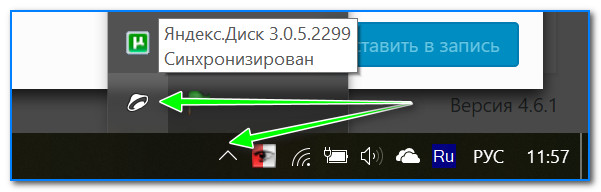
Dritarja për të punuar me skedarët e diskut nuk është e ndryshme nga Exploreri klasik: të gjitha veprimet janë të njëjta. Si rregull, krijimi, redaktimi dhe fshirja e skedarëve dhe dosjeve nuk shkakton ndonjë vështirësi edhe për përdoruesit fillestarë.

Për Android
Instalimi i aplikacionit në Android është gjithashtu standard. Thjesht shkoni në Google Play (lidhja më lart) dhe klikoni butonin e instalimit.

Pas instalimit, hapni shkurtoren e aplikacionit, shkruani emrin e përdoruesit dhe fjalëkalimin (të specifikuar gjatë regjistrimit), vendosni një kod PIN (kjo është e nevojshme në mënyrë që askush përveç jush të mos mund të hyjë në disk, edhe nëse ju humbni telefonin), dhe woo-a-la - ju jeni në disk. Shikoni pamjet e ekranit më poshtë.

Si të rrisni hapësirën e lirë në diskun Yandex
Në përgjithësi, hapësira e ndarë në disk po ndryshon vazhdimisht (në varësi të promovimeve të ndryshme, kushteve, etj.): për shembull, disa vite më parë më dhanë 10 GB gjatë regjistrimit (është e vështirë të parashikohet se sa do t'ju japin në kohën e regjistrim).
Ata gjithashtu japin shtesë si bonus. hapësirë për përdorimin e kutisë postare (në rastin tim 9 GB), dhe për instalimin e aplikacionit në telefon (32 GB). Në total, rezulton të jetë rreth 47 GB (që është mjaft e mjaftueshme për dokumente, foto, skedarë).

Nëse keni nevojë për shumë më shumë hapësirë, mund ta blini për një sasi të vogël në muaj. Për të parë tarifat aktuale: thjesht hapni aplikacionin Yandex Disk dhe në fund të dritares klikoni në lidhjen "Bli më shumë" (shih pamjen e ekranit më poshtë).

Për shembull, sot 100 GB "shtesë" kushton vetëm 67 rubla/muaj. Nëse keni nevojë për shumë më tepër, për shembull, 1 TB, do t'ju duhet të shpenzoni 167 rubla/muaj.

Si të ngarkoni skedarë dhe foto në disk
Në Windows
Kjo pyetje zakonisht bëhet nga njerëz që nuk kanë punuar ende me diskun Yandex. Në përgjithësi, gjithçka është në të vërtetë shumë e thjeshtë: së pari ju duhet të hapni diskun (mund të përdorni ikonën e tabakasë, shikoni pamjen e ekranit më poshtë).

Pas ca kohësh, skedarët do të shkarkohen: përballë tyre do të shihni shenja të vogla të gjelbërta (të sinkronizuara). Shih shembullin më poshtë.

Nga rruga, nuk është e nevojshme të hapni aplikacionin Yandex Disk: për shembull, në Explorer (Windows 10) ekziston një lidhje me dosjen me diskun. Thjesht hapni drejtorinë e dëshiruar dhe kopjoni skedarët në të (nëse keni aktivizuar sinkronizimin në cilësimet e aplikacionit, skedarët do të dërgohen gjithashtu në cloud).


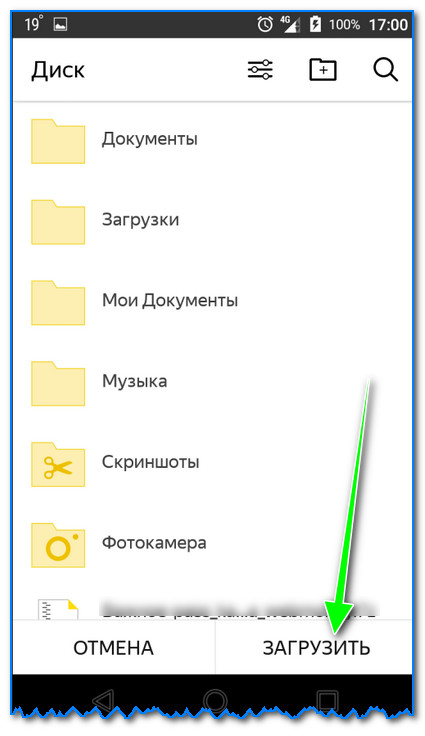
Për të ngarkuar automatikisht fotot në diskun Yandex:
- nisni aplikacionin;
- pastaj në meny hapni skedën "Cilësimet";
- aktivizoni ngarkimin automatik të fotove përmes Wi-Fi (ose zgjidhni opsionin "Për çdo rrjet" nëse përdorni internet të pakufizuar në telefonin tuaj);
- Tani të gjitha fotot do të ngarkohen automatikisht në diskun Yandex. Edhe nëse diçka e keqe i ndodh telefonit tuaj, mund t'i riktheni shpejt të gjitha fotot tuaja. I besueshëm dhe i përshtatshëm!

Si t'i bëni skedarët të disponueshëm për shkarkim nga përdoruesit e tjerë
opsioni 1
Nëse përdorni aplikacionin Yandex Disk, kjo bëhet shumë shpejt - thjesht zgjidhni një skedar ose dosje dhe klikoni në butonin "Kopjo lidhjen" në meny.


Opsioni numër 2


Opsioni # 3 (nëse po flasim për Android)
Së pari, hapni aplikacionin Disk dhe shkoni te drejtoria e dëshiruar.


Si të konfiguroni kopjimin automatik të dokumenteve të mia në një disk cloud (backup!)
Gjithçka është mjaft e thjeshtë. Do ta shikoj hap pas hapi.
1) Së pari, hapni cilësimet e diskut Yandex (për ta bërë këtë, mund të përdorni ikonën e tabakasë pranë orës. Shikoni pamjen e ekranit më poshtë).

2) Tjetra, unë rekomandoj menjëherë të shkoni në skedën "Advanced" dhe të kontrolloni që sinkronizimi është aktivizuar (d.m.th., të gjithë skedarët e krijuar dhe modifikuar në dosjen tuaj në hard diskun tuaj do të ngarkohen menjëherë në diskun Yandex në modalitetin automatik (d.m.th. , e dyfishuar) )).

3) Në skedën "Basic", kontrolloni që programi të fillojë automatikisht. Pastaj hapni cilësimet e vendndodhjes së dosjes.

4) Shikoni se ku ndodhet dosja që do të sinkronizohet me cloud (nëse është e nevojshme, zhvendoseni në një ndarje tjetër HDD).

5) Tani hapni Explorer, klikoni me të djathtën në dosjen Dokumentet e sistemit dhe hapni vetitë e tij. Shembull më poshtë.

Hapni File Explorer dhe shkoni te vetitë e dosjes Documents.
6) Në skedën "Vendndodhja", klikoni butonin "Lëviz" dhe zhvendoseni në ndonjë nga dosjet e vendosura në "C:\Users\alex\YandexDisk" * (* rruga tregohet si shembull, ju do të keni drejtorinë tuaj - shikoni pikën 4 më lart, ku ne shikuam drejtoritë në cilësimet e aplikacionit) . Ato. Ne po zhvendosim dosjen tonë të sistemit "Dokumentet" në një dosje që do të sinkronizohet me diskun Yandex.

7) Personalisht, unë e quajta dosjen time "Dokumentet e mia", në të cilën e zhvendosa sistemin "Dokumentet". Tani të gjithë skedarët (fotot, dokumentet, videot, etj.) që bien në këtë dosje do të dublikohen automatikisht në diskun e resë kompjuterike!

8) Mund të punoni me dokumentet e transferuara, si në drejtorinë e vendosur në HDD, ashtu edhe duke hapur aplikacionin e diskut Yandex. Të rehatshme!

Rivendosja e një skedari të modifikuar
Nga rruga, çfarë tjetër është magjepsëse në lidhje me diskun Yandex: mund të shikoni historinë e ndryshimeve të skedarëve. Vetëm imagjinoni, keni redaktuar një dokument gabimisht dhe e keni ruajtur atë. Dhe pastaj u kujtuan se i kishin hequr gjërat e panevojshme... Çfarë duhet të bëj?

Shtesat janë të mirëseardhura...
Kjo është e gjitha, fat të mirë!




